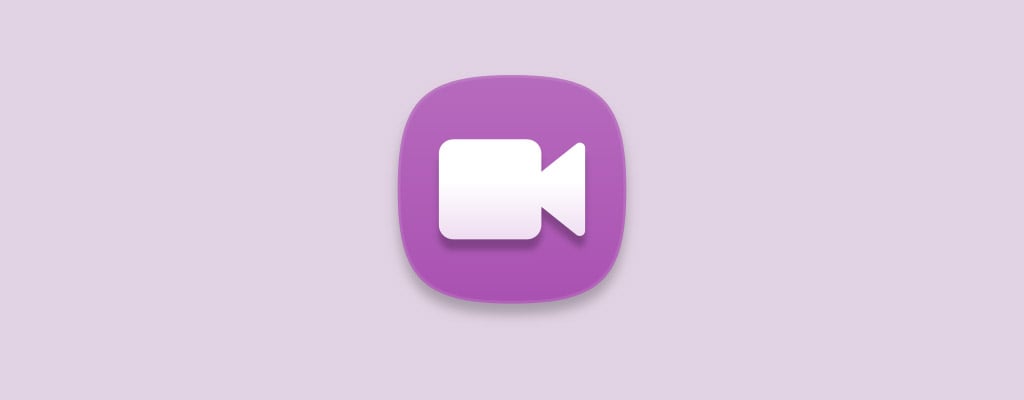 Videolarınızı PC’nize kaydetmek hiçbir zaman akıllıca bir hareket değildir. PC’nizle ilgili yüzlerce şey ters gidebilir ve bu, video dosyalarının silinmesine neden olabilir. Ancak eğer videolarını silme veya başka bir sebeple kaybettikten sonra bu durumu yeni fark ediyorsanız, silinmiş video kurtarma işlemini açıklayacağız.
Videolarınızı PC’nize kaydetmek hiçbir zaman akıllıca bir hareket değildir. PC’nizle ilgili yüzlerce şey ters gidebilir ve bu, video dosyalarının silinmesine neden olabilir. Ancak eğer videolarını silme veya başka bir sebeple kaybettikten sonra bu durumu yeni fark ediyorsanız, silinmiş video kurtarma işlemini açıklayacağız.
Video Kaybının Yaygın Nedenleri
Bilgisayarınıza kaydettiğiniz videoların en azından bir kısmının sizin için önemli olduğu büyük ihtimal. Bu videolar, çocuğunuzun ilk adımları ya da bir kardeşinizin düğünü gibi asla tekrarlanamayacak anları yakalamış olabilir. Bu videoların maddi değerini belirlemek imkansız olsa da, kişisel ve duygusal önemleri oldukça büyük olabilir. Onları kesinlikle kaybetmek istemezsiniz.
Ne yazık ki, kaybolmuş veya silinmiş videoları geri yüklemek için veri kurtarma yazılımı kullanmanız gerekebilecek birçok neden vardır. Bunlardan bazıları:
| Neden | Tanım |
| 🧍 İnsan hatası | Veri kaybı olaylarının çoğunda soruna katkıda bulunan insan hatasına rastlanır. Bu, yanlışlıkla bazı dosyaları sildikten sonra Geri Dönüşüm Kutusu’nu boşaltmak ya da yanlış SD kartı biçimlendirmek kadar basit olabilir. İnsanların dahil olduğu sürece hata yapma potansiyeli her zaman vardır. |
| 🖥 Donanım arızası | Diskte veya içinde yer aldığı cihazda yaşanan bir donanım sorunu, videoların kaybolmasına yol açabilir. |
| 💥 Aşırı koşullar | Bilgisayarınızı veya mobil cihazınızı çok sıcak, soğuk veya nemli koşullara maruz bırakmak, diskte hasar oluşmasına ve olası veri kaybına neden olabilir. |
Muhtemelen videolarınızın kaybolmasına yol açacak birkaç fazladan senaryo düşünebilirsiniz. Bu durumların tamamında ortak olan, dosyaları zamanında kurtarmak için telaşa kapılmanızdır.
Kalıcı Olarak Silinen Videolar Nasıl Kurtarılır
Kalıcı olarak silinen videoları Windows bilgisayarda geri getirmek için birden fazla yöntemi deneyebilirsiniz. En etkili olanları aşağıda listeledik.
Silinen videoların bulunduğu diski ya da cihazı, yok olduklarını fark ettiğiniz anda kullanmayı bırakmalısınız. Bu, kurtarmak istediğiniz dosyaların üzerine yazılma ihtimalini minimize edecektir.
Yöntem 1: Bir Video Kurtarma Programı Deneyin
Disk Drill Veri Kurtarma, silinen video dosyalarını ve birçok başka türde kaybolmuş veriyi etkin bir şekilde kurtarır. Windows sürümüyle 500MB’a kadar veriyi ücretsiz kurtarabilirsiniz.
Bu etkili yazılım aracı ile silinen videoları geri yüklemek için aşağıdaki işlemi kullanın.
- Bilgisayarınıza veya bir harici depolama cihazına Disk Drill’i İndirin ve kurun. Silinen videoyu içermeyen bir cihaz seçin ki, kurtarma programını kurarken yanlışlıkla üzerine yazma ihtimalini engelleyin. Kurulum sırasında yönetici kimlik bilgilerini girmeniz istenecektir.

- Disk Drill’i başlatın ve kaybolan video dosyalarını içeren sürücüyü uygulamanın ana penceresinde sunulan listeden seçin. Silinen videoları tarayarak bulmak için Kayıp veri arama düğmesine tıklayın.
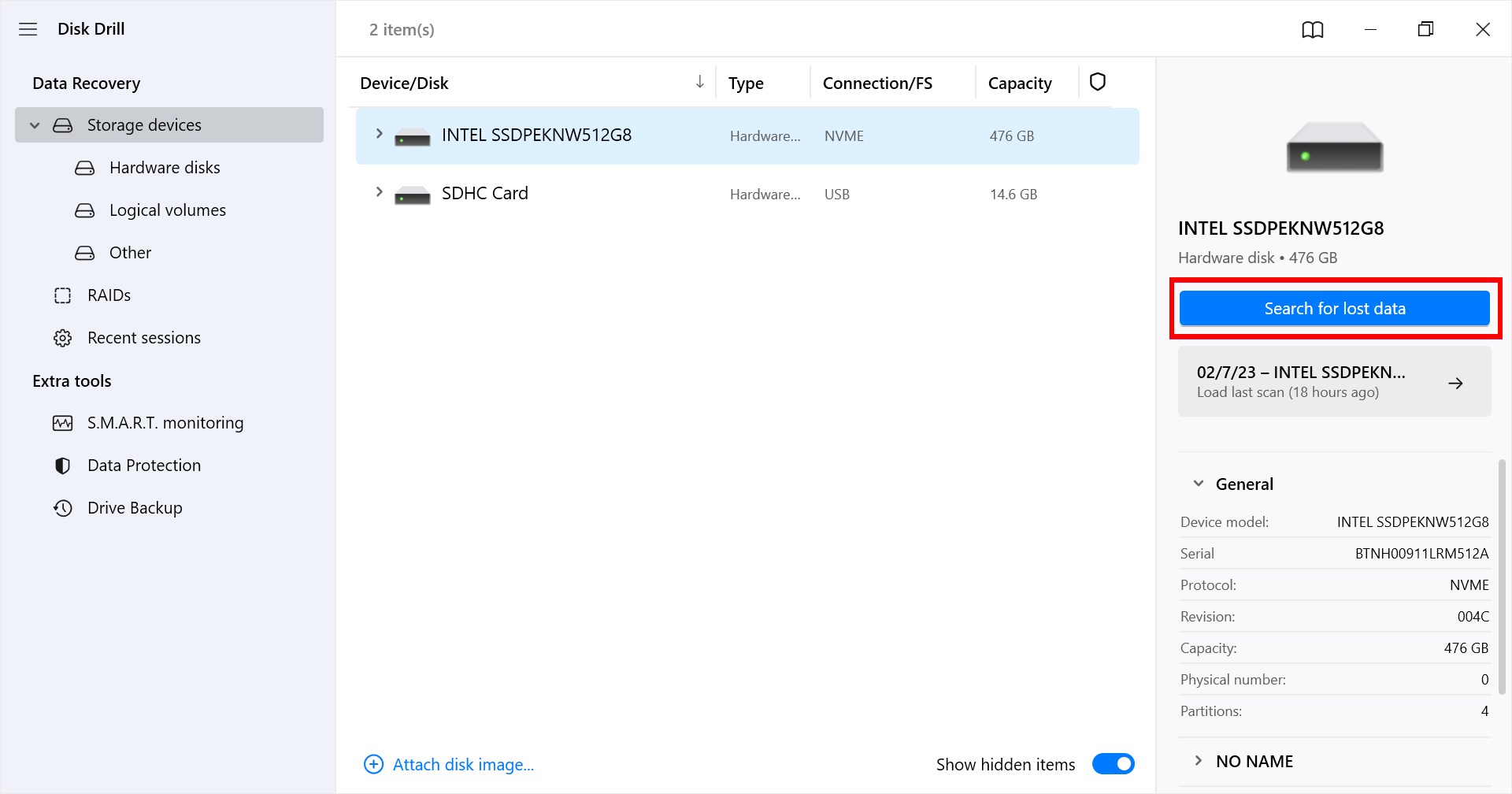
- Kurtarılabilir dosyaları ön izleyin. Kurtarılabilir video dosyalarının isimleri, tarayıcı ilerledikçe Video klasöründe listelenecektir. Taramayı duraklatabilir veya bulunanları görmek için herhangi bir zaman klasörü açabilirsiniz. Dosyaya tıklayarak içeriğini ön izleyebilir ve yanlarındaki kutuları işaretleyerek kurtarılacak dosyaları seçebilirsiniz.
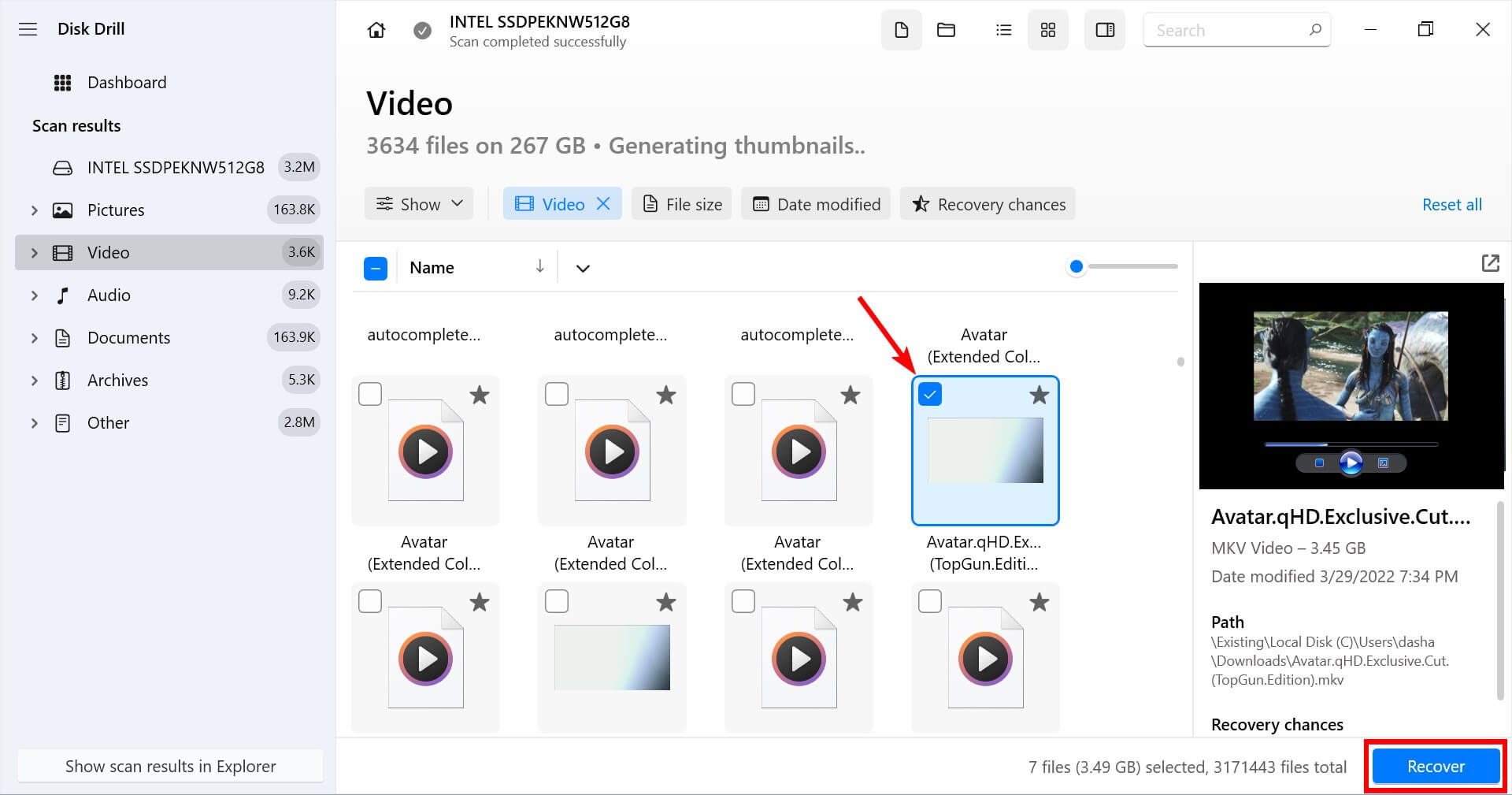
- Seçimlerinizi yaptıktan sonra kurtarmayı gerçekleştirmek için Kurtar düğmesine tıklayın. Kurtarılan dosyaların güvenli bir depolama yerine kaydedilmesi gerektiğini ve bunun, orijinal veri kaybına uğrayan cihazla aynı olmaması gerektiğini unutmayın. Bu cihazı kullanmak, kurtarmak istediğiniz dosyaların üzerine yazılmasına veya bozulmasına neden olabilir.
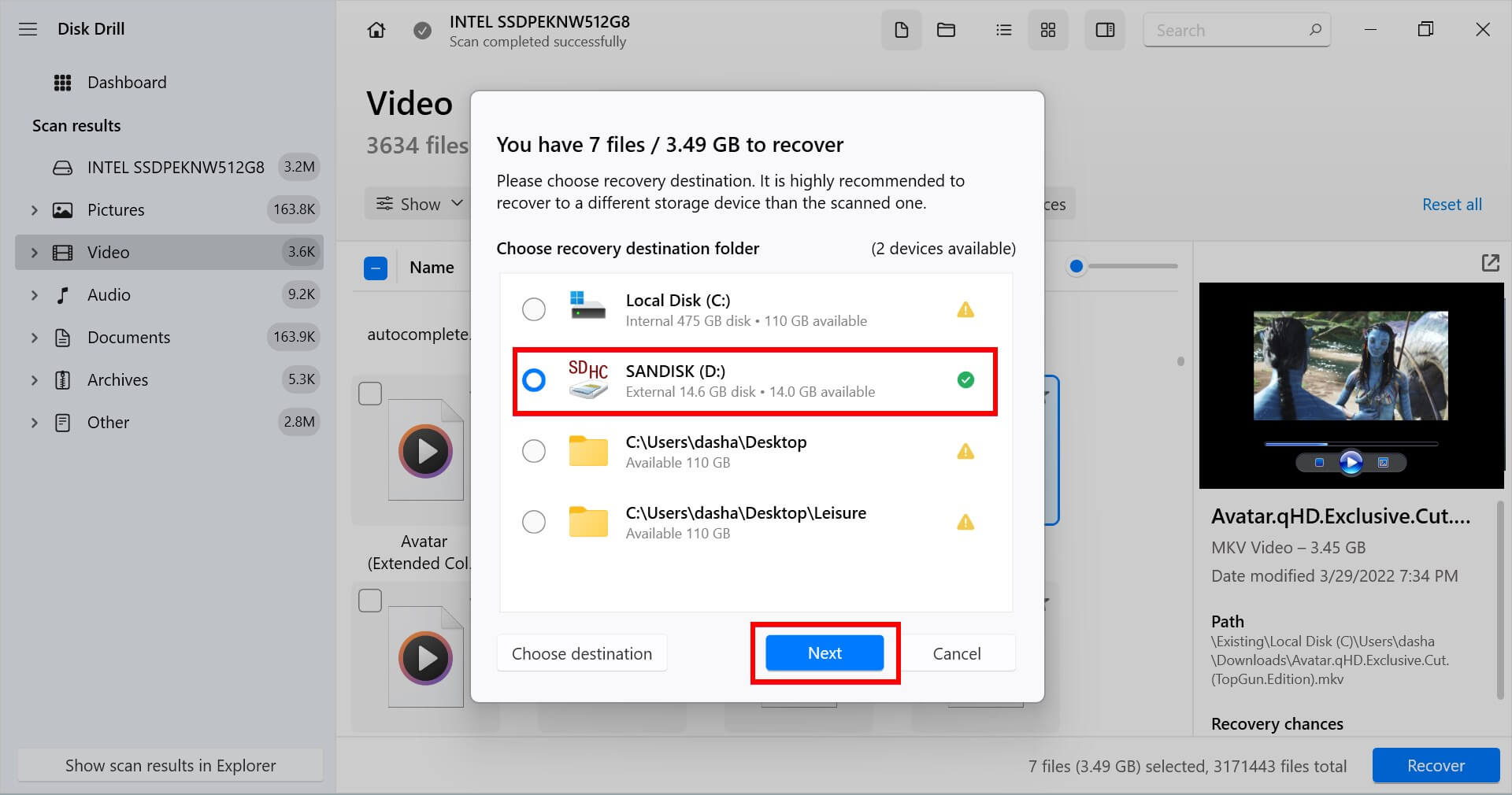
Yöntem 2: Dosya Geçmişi Yedeğinden Geri Yükleme
Windows, bir dosyanın sürümlerini otomatik olarak yedekleyen Dosya Geçmişi adında bir özelliğe sahiptir. Ancak, bu yöntemin işe yaraması için Dosya Geçmişi yedekleme seçeneğinin bilgisayarınızda zaten ayarlanmış olması gerekmektedir. Varsayalım ki öyle, işte Dosya Geçmişi kullanarak silinen video kurtarma işlemi:
- Başlat Menüsünde Dosya Geçmişi‘ni arayın ve En iyi sonucu seçin.
- Sol taraftaki seçeneklerden Kişisel dosyaları geri yükle‘ye tıklayın.
- Yedeklenen klasörlerin bir listesini göreceksiniz. Video dosyasını geri almak istediğiniz dosya konumuna gidin.
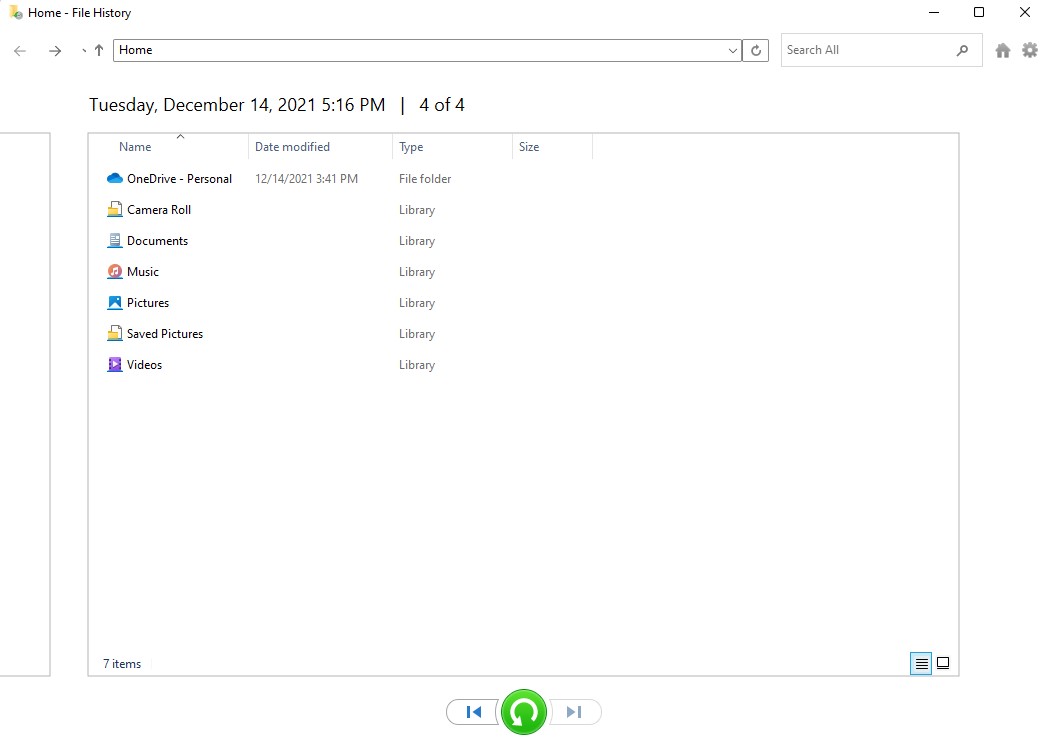
- Geri almak istediğiniz video dosyasını (veya tüm klasörü) seçin ve alttaki yeşil geri alma düğmesine tıklayın.
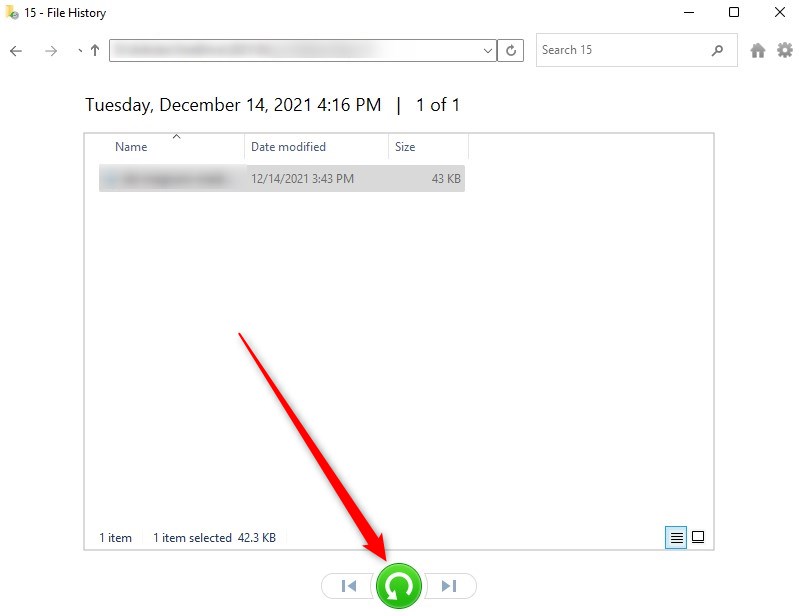
Video dosyaları orijinal konumlarında kurtarılacak. Kurtarılan video dosyasının en son sürüm olmayabileceğini unutmayın, bu nedenle yakın zamanda herhangi bir düzenleme yaptıysanız, bunlar kaybolmuş olabilir.
Yöntem 3: Windows Dosya Kurtarma Kullanın
Windows Dosya Kurtarma, Windows üzerinde dosya kurtarmak için Microsoft tarafından yapılmış bir araçtır. Ancak, bu yardımcı program bir komut satırı yardımcı programıdır ve grafiksel bir arayüze sahip değildir, bu yüzden Komut İstemi’ni kullanmaya alışık olmanız gerekecektir.
Ayrıca, bu araç yalnızca Windows 10’un Mayıs güncellemesi veya daha yeni sürümleri ile Windows 11’de kullanılabilir.
Windows Dosya Kurtarma’yı kullanmak için:
- Microsoft Store’dan Windows Dosya Kurtarma programını yükleyin.
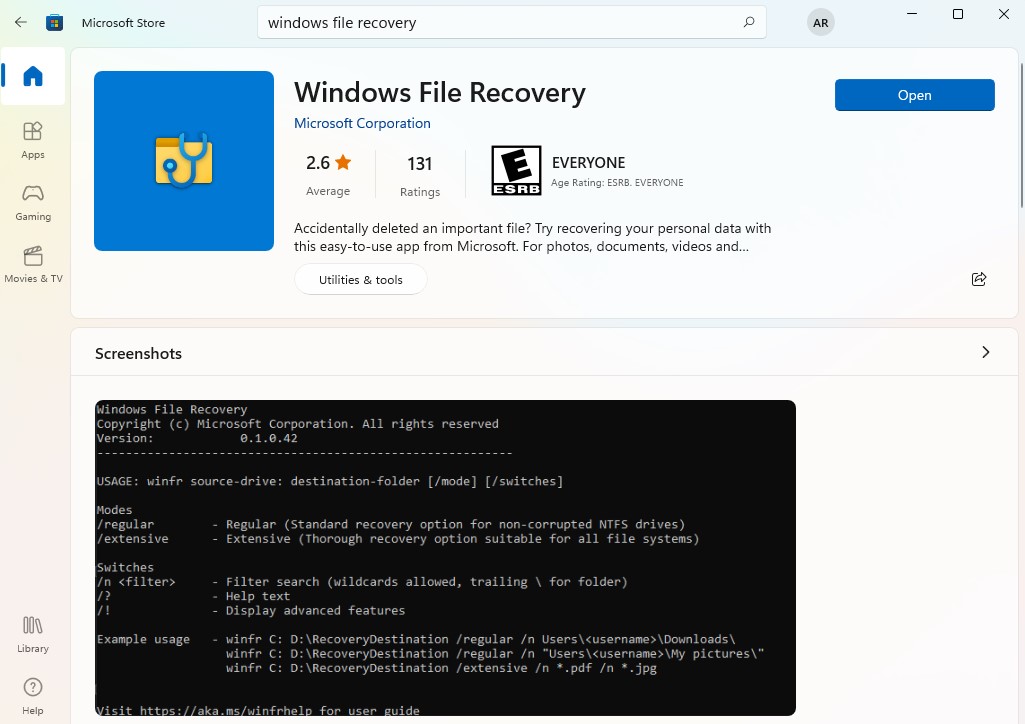
- Kurulum tamamlandıktan sonra, Başlat Menüsünde windows dosya kurtarma diye aratın ve En iyi eşleşmeyi seçin. Eğer bir UAC uyarısı çıkarsa, Evet’i tıklayın.
Not: Windows Dosya Kurtarma, dosyaları iki modda tarama imkanı sunar: Normal ve Kapsamlı. Eğer yakın zamanda silinen videoları kurtarmak istiyorsanız Normal modu kullanın (bu sadece NTFS sürücüleri için geçerlidir). Eğer video dosyasını kaybettikten uzun bir zaman geçtiyse veya FAT32, ReFS veya exFAT sürücüsünü taramak istiyorsanız, Kapsamlı modu kullanın. Örneğimizde, Normal modu kullanacağız.
- Aşağıdaki komutu varsayılan E: kaynak sürücüsü ve D: hedef sürücüsü olduğunu düşünerek çalıştırın:
winfr E: D: /regular
Eğer video dosyasının uzantısını biliyorsanız, komuta bir filtre ekleyerek kurtarma sonuçlarını da sınırlayabilirsiniz, örneğin:
winfr E: D: /regular /n *.mp4
İzin istendiğinde Y‘e basın.
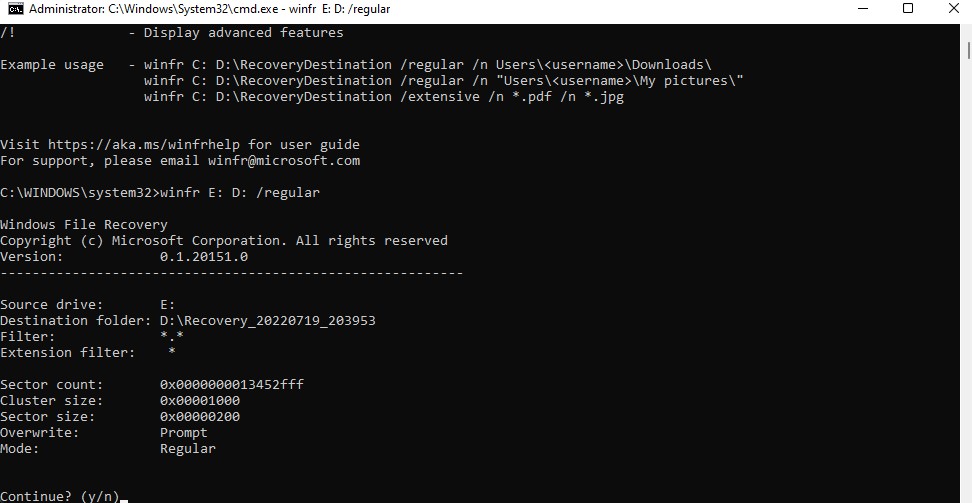
- İşlem tamamlandığında, hedef sürücüyü kontrol edin ve “Recovery-[date]-[time]” adında, kurtarılan dosyaların bulunduğu bir klasör göreceksiniz.
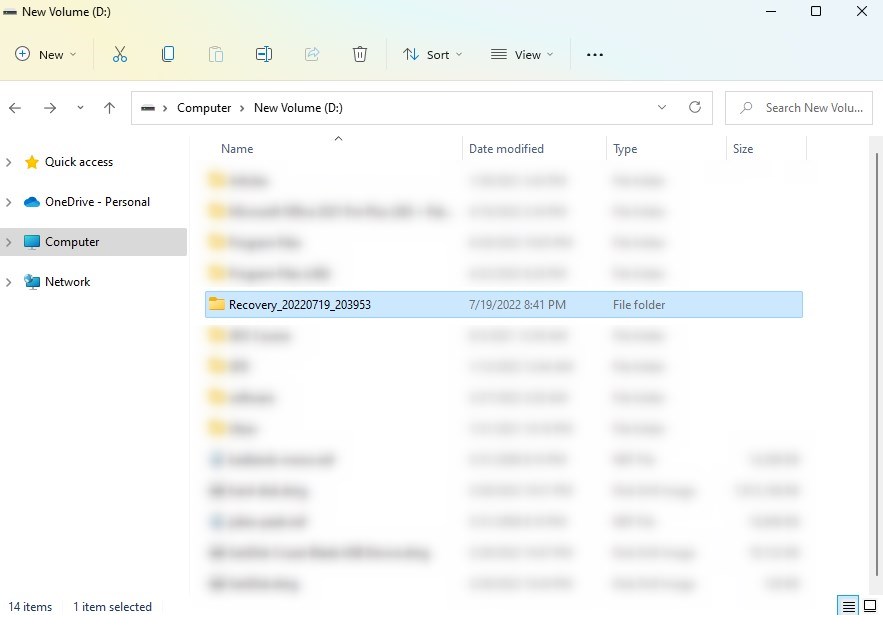
Yöntem 4: Video Dosyalarını Yedekten Geri Yükle
Dosyalarınızı periyodik olarak yedeklerseniz, silinen videoları sadece kopyalayıp bilgisayarınıza yapıştırarak kurtarabilirsiniz.
Örneğin, dosyalarınızı harici bir sabit diske yedeklediyseniz, sadece onu takın ve video dosyalarını PC’nize geri kopyalayın.
Alternatif olarak, verilerinizi Google Drive gibi bir bulut depolama servisine yedeklediyseniz, dosyaya sağ tıklayıp İndir’i seçerek dosyaları bilgisayarınıza indirebilirsiniz.
Not: OneDrive kullanıyorsanız, OneDrive’ın verilerinizi yedeklemediğini bilmelisiniz. Sadece verilerinizi buluta senkronize eder, böylece cihazlar arasında erişilebilir olur. PC’nizden bir video silerseniz, OneDrive hesabınızdan da silinir ve geri alınamaz.
Windows PC’de Silinen Videolar Nasıl Bulunur
Aşağıdaki yöntemleri kullanarak videoyu aramayı deneyin:
Yöntem 1: Başlat Menüsü’nü kullanarak arama yapma
Bazı durumlarda, video dosyaları tamamen bilgisayarınızdan silinmiş olmayabilir ve sadece farklı bir konumda olabilirler. Windows’taki arama fonksiyonlarını kullanarak tüm depolama alanınızı arayabilirsiniz.
İlk arama seçeneği Başlat Menüsü’nde yer alır. Başlat Menüsü’ne tıklayın ve arama çubuğuna video dosyasının adını girin. Yalnızca video dosyalarını görmek için sonuçları filtrelemek üzere Daha Fazla > Videolar‘ı seçin.
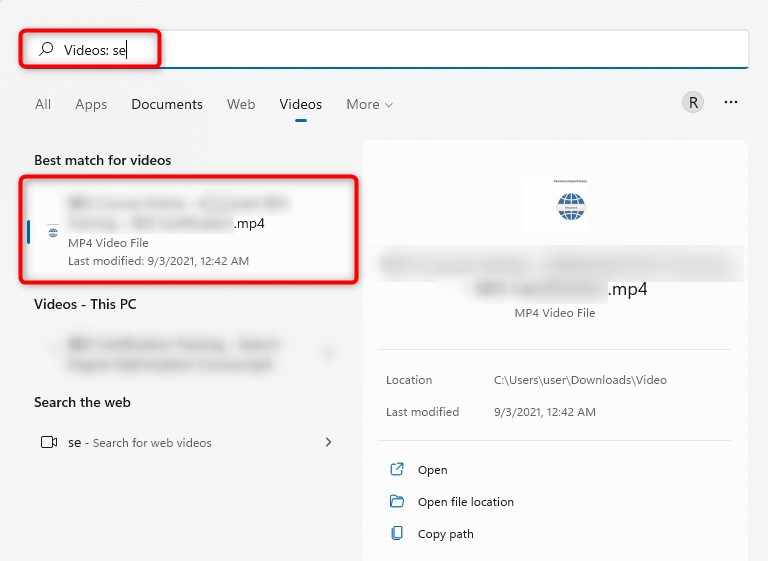
Yöntem 2: Dosya Gezgini Kullanarak Ara
Video dosyalarını gerçekte silinmediğinde aramanın başka bir yolu Dosya Gezgini’nden yapmaktır. Win + E tuşlarına basarak Dosya Gezgini’ni başlatın, sol kenar çubuğundan Bilgisayar‘ı seçin ve üstteki arama çubuğuna video dosyasının adını girin.
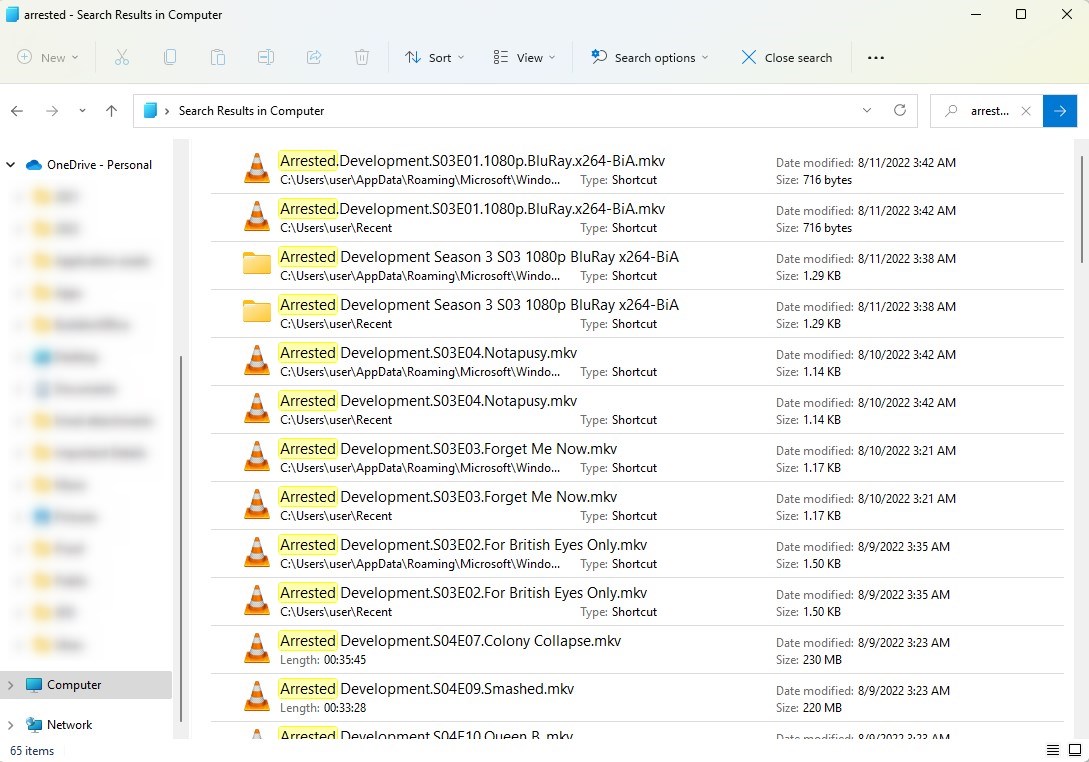
Yöntem 3: Geri Dönüşüm Kutusunda Ara
Dosyayı Geri Dönüşüm Kutusu’nu boşaltarak ya da dosyayı silerken Shift + Del kısayolunu kullanarak kalıcı olarak silmediyseniz, silinen videoları Geri Dönüşüm Kutusu’nda görebilirsiniz. Yapmanız gereken Geri Dönüşüm Kutusu’na gitmek ve video dosyalarını bulursanız, üzerlerine sağ tıklayarak Geri Al‘ı seçmektir.
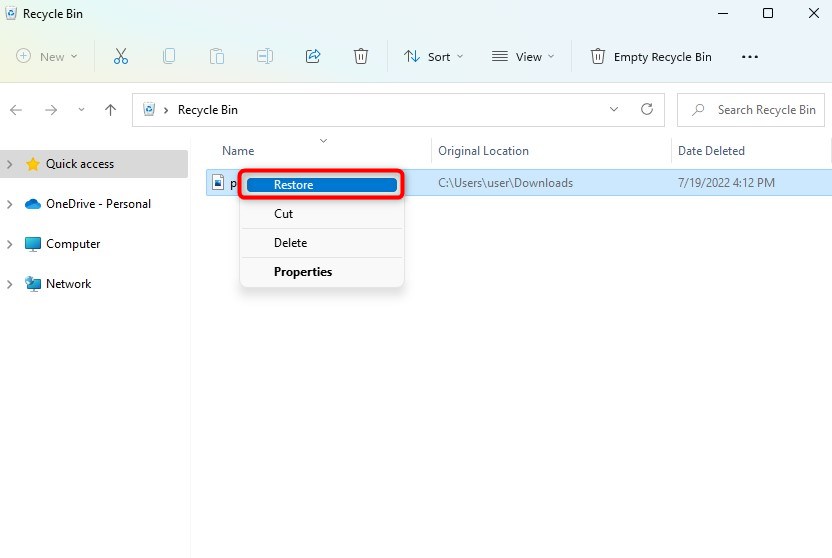
Bilgisayarınızda Video Kaybına Karşı Korunma
Videonuzun önemli olduğunu düşünüyorsanız, onları korumak için önlemler almak isteyeceksiniz. Yukarıda açıklandığı gibi, videolarınızı kazara kaybedebileceğiniz pek çok yol vardır.
Kalıcı kayıplarına karşı korunmanıza yardımcı olacak bazı ipuçları burada.
- Birden Fazla Kopya Bulundurun – Sizin için çok önemli olan videoların birden fazla kopyasını bulundurmak mantıklıdır. Tüm değerli anılarınızı tek bir SD kartta veya sabit diskte saklamayın. Videolarını kaybetmenin duygusal bedeli düşünüldüğünde, ek depolama alanının maliyeti önemsizdir.
- Videolarınızın Yedeklerini Alın – SD kartlardaki veya bir mobil cihazdaki videoların yedeğini almayı düşünmeyebilirsiniz. Bir daha düşünün. Bulut depolama veya harici depolama cihazlarından faydalanın ve yedeklerini alın. Bunu, önemli videolarınız için bir sigorta olarak düşünün.
- Cihazlarınızı Koruyun – Videolarınızı ve diğer önemli verileri içeren cihazları, zarar ve veri kaybına neden olabilecek şartlardan uzak tutun. Sudan ve yüksek sıcaklıklardan uzak durun. Bilgisayarları ve cihazları park halindeki arabalarda ya da doğrudan güneş ışığında bırakmaktan kaçının.




